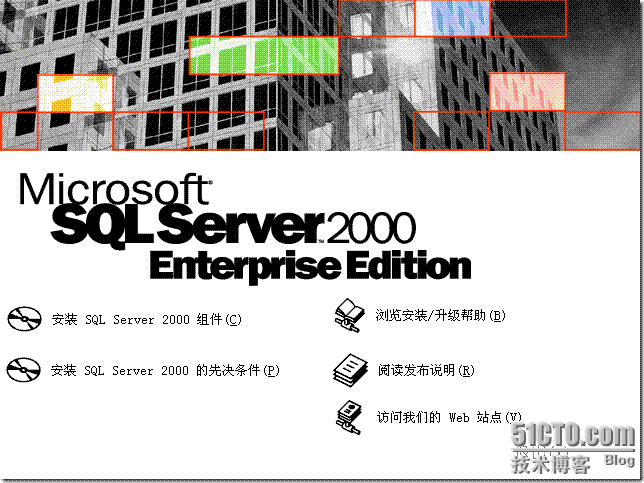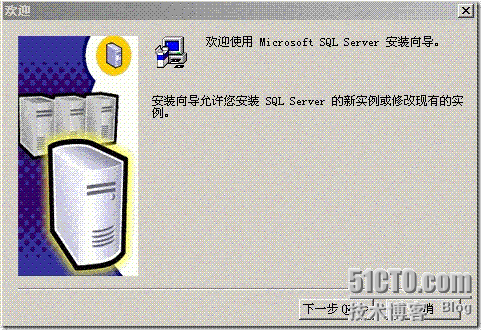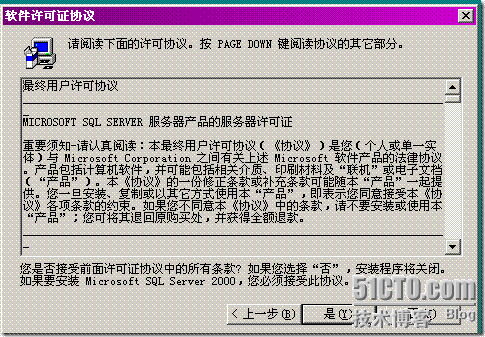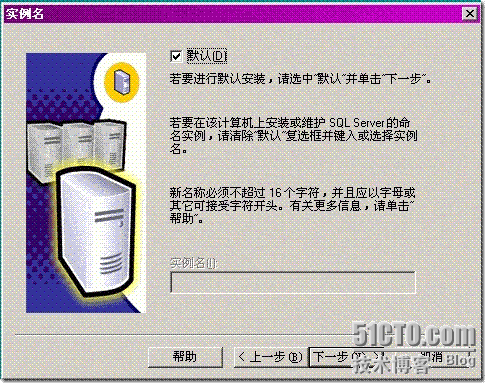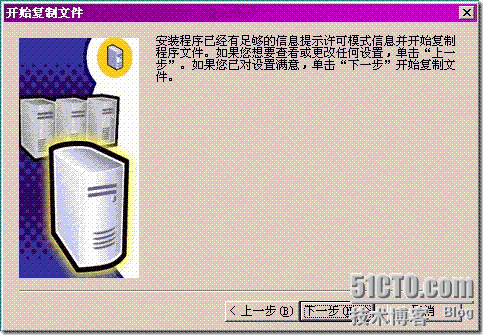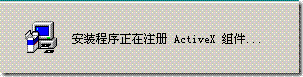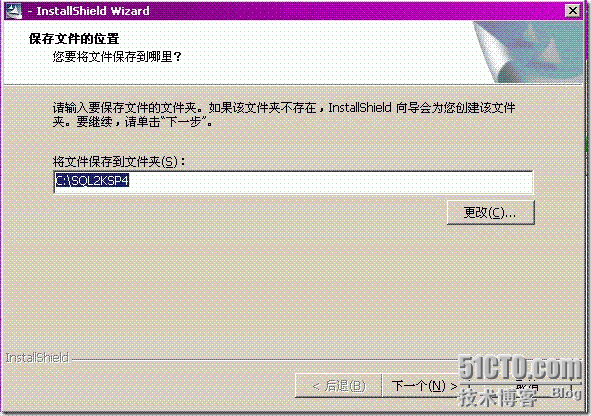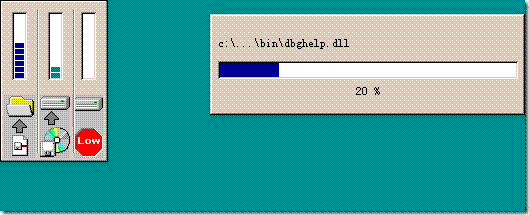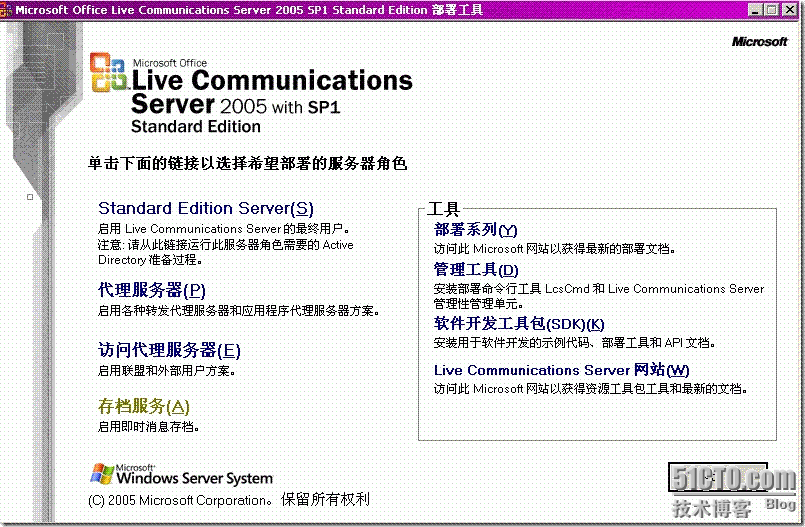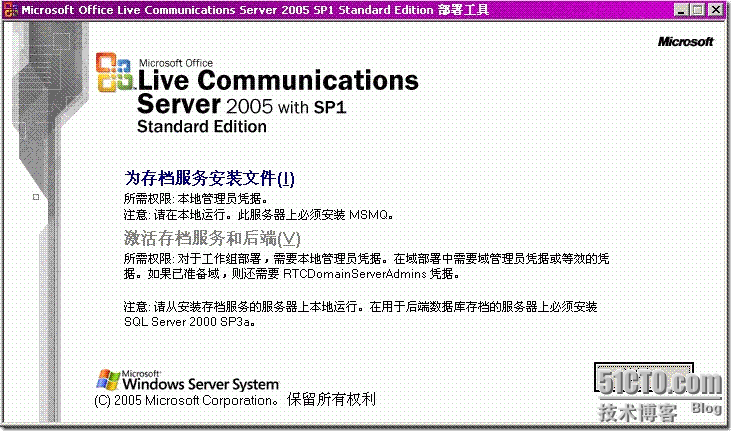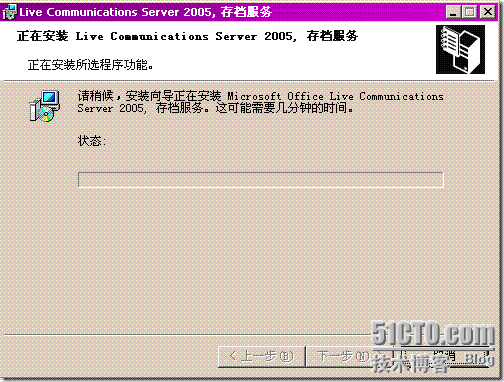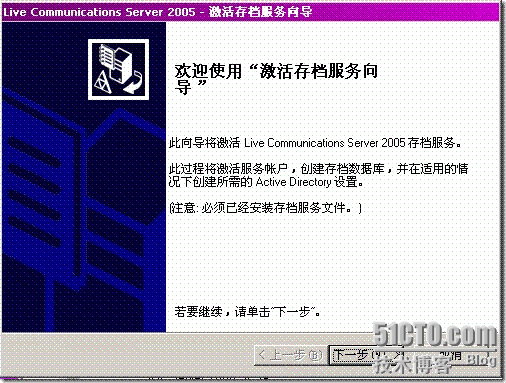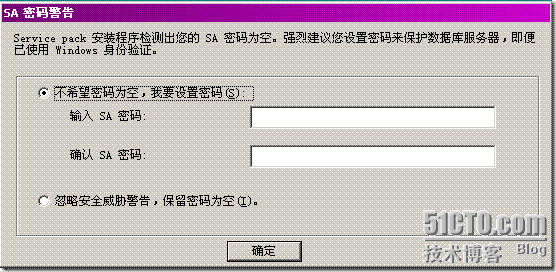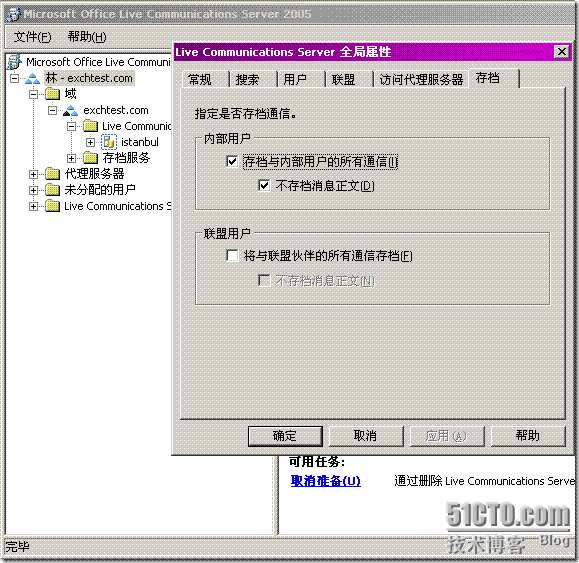今天我在lcs2005服务器上安装了lcs存档服务,测试了一下,效果还不错,达到了预期的目的,下面我给大家具体的步棸,我的实验环境是:我是用florence做exchtest.com域的DC,然后在istanbul上安装的lcs2005服务器。
在istanbul上安装lcs存档服务具体有以下步棸:
1.在istanbul上安装sql2000+sp3以上版本的数据库
2.在istanbul上安装“消息队列”组件
3.安装存档服务
4.配置存档服务
我先来安装sql2000+sp4,也许你会问为什么安装lcs存档服务还要安装sql2000+sp3呢?所谓lcs存档服务就是把你用lcs2005服务器发送的数据保存在一个一个地方,这个地方就是lcs存档服务器,那你想一下它在lcs上用什么储存这些数据呢?呵呵 就是数据库了,所以lcs存档服务需要有数据库在后台支持,当然你也可以用sql2005,不一定是sql2000+sp3,我这用的就是sql2000+sp4,不过注意一定是sql2000+sp3以上的版本才行。
我们先在istanbul上安装sql2000
选择“安装sql server 2000组件”
选择“安装数据库服务器”

选择“继续”下一步
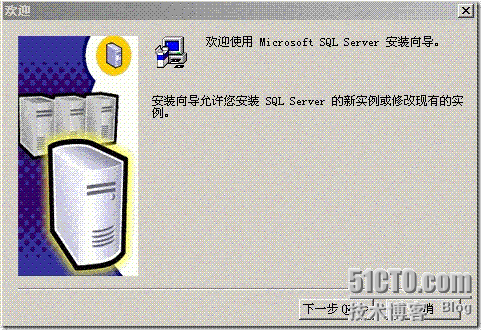
“本地计算机”下一步
选择“创建新的 sql server实例,或安装“客户端工具”下一步
默认设置,下一步
选择“是”
下一步:
默认即可,下一步:
选择典型安装,下一步
这里要使用“与管理员的账户”
使用“windows身份验证模式”下一步
下一步
设置许可模式“我一般都把许可模式设成500”继续
好了开始安装sql2000了,耐心的等上几分中吧
好了,安装完成了。
接下来我们安装sp4,首先把文件提取出来
提取完成
我们双击setup.exe来安装sp4
sp4正在安装
sp4安装完成
我们要把“SQL server agent服务设为自动启动
下面就是安装“消息队列”了,什么是消息对列呢?消息队列是从lcs2005服务器到lcs存储服务器的一个通道,就相当于在lcs2005和lcs存储服务之间的一条宽阔的大马路,用来传送信息。
我们在“在消息队列”前面打钩 ok
安装“消息队列”后我们把lcs2005的安装光盘挂上,来安装存档服务
一直默认即可 完成后 激活存档服务
下一步
注意:这里的账户 在创建完之后 一定要在dc上把密码改为永不过期哦
下一步
一直默认下一步即可
好了现在正在激活
激活完成后 需要设sa的密码,因为我现在实验模式,所以我忽略了密码
到现在我们已经就剩下最后的一步了
部署存档服务
我们在istanbul上打开“开始\程序\管理工具\live communations server 2005
找到exchtest.com\live communications服务和池\istanbul 右击“属性”选择激活内容存档,确定
我们可以为全部用户设置存档,也可以为单个的用户设置存档,这里我是用的全部存档。右击“林-exchtest.com\属性 在内部用户存档前打钩即可
下面我用administrator和user3来测试一下是否成功
我先用他们两个互发几条信息
好 ,我们来看一下是否已经跟我们预期的一样
打开 开始\程序\microsoft sql server\企业管理器
看到了 呵呵 内容已经存档了
试验成功